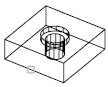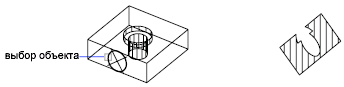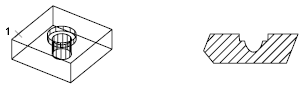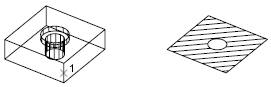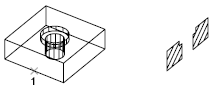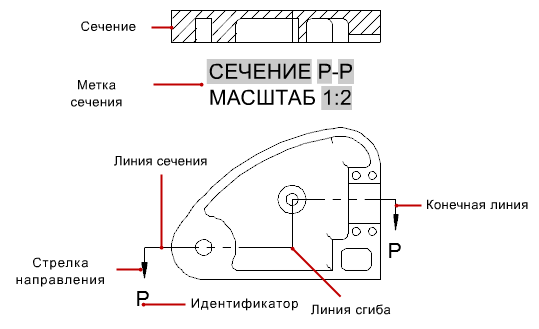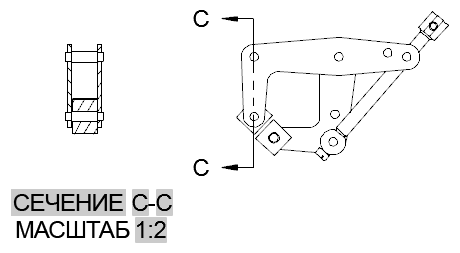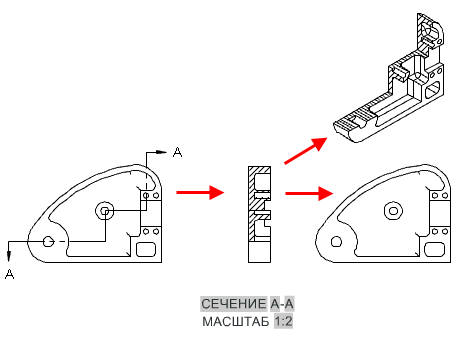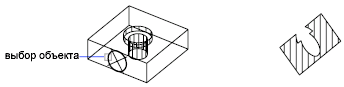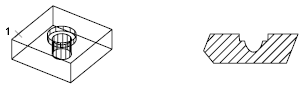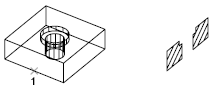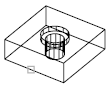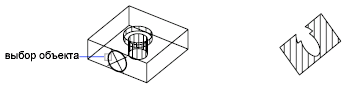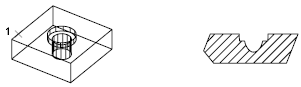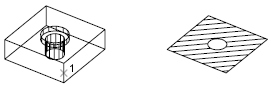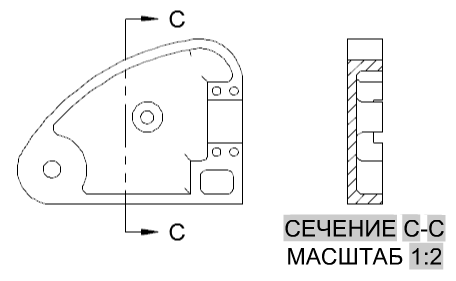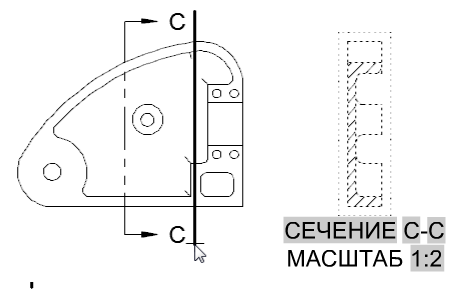Как сделать сечение в автокаде
AutoCAD
Создание 2D областей с использованием пересечения плоскости с 3D телами, поверхностями или сетями.
Команда СЕЧЕНИЕ создает объект-область, представляющий 2D поперечное сечение 3D объектов, включая 3D тела, поверхности и сети.
В этом режиме не используются функции формирования псевдоразрезов, доступные для объектов секущих плоскостей, созданных с помощью команды СЕКПЛОСКОСТЬ.
Отображаются следующие запросы.
Выберите один или несколько 3D объектов. Выбор нескольких объектов ведет к созданию отдельной области для каждого объекта.
Задайте первую точку на секущей плоскости одним из следующих способов:
Выравнивание секущей плоскости с сегментом, окружностью, эллипсом, круговой или эллиптической дугой, 2D сплайном или сегментом 2D полилинии.
Определяет секущую плоскость путем задания одной точки на этой секущей плоскости и второй точки на оси Z или нормали на этой плоскости.
Выравнивает секущую плоскость относительно текущего вида.
Выравнивает секущую плоскость относительно плоскости XY текущей ПСК.
Выравнивает секущую плоскость относительно плоскости YZ текущей ПСК.
Выравнивает секущую плоскость относительно плоскости ZX текущей ПСК.
AutoCAD
Сечение документации модели— это проекционный вид на основе существующего вида чертежа, в котором можно использовать линию сечения, чтобы разрезать вид чертежа и показать, что находится внутри.
На следующем рисунке приводятся различные объекты, созданные с помощью команды ВИДСЕЧЕНИЯ, а также термины, используемые для их называния. Стили вида сечений определяют внешний вид каждого из перечисленных объектов.
Ограничение линии сечения
При включении подразумеваемых зависимостей (CONSTRAINTINFER = 1) во время создания сечения зависимости накладываются между геометрией вида и линией сечения. При обновлении вида эти зависимости гарантируют сохранение местоположения линии сечения относительно выделенных элементов. В некоторых случаях могут потребоваться более сложные зависимости, чем подразумеваемые зависимости. Например, в случае линии сечения, которая должна проходить в пределах 15 мм от данной кромки. В таких случаях можно вручную связать линию сечения с геометрией вида, используя специальную среду редактирования, называемую «режимом доработки обозначения». В режиме эскиза можно добавлять дополнительную геометрию для наложения зависимости на линию сечения. Такая геометрия считается вспомогательной и отображается только в режиме доработки обозначения.
Включение компонентов в сечение
Компоненты, пересекаемые линией сечения, в сечении штрихуются. Согласно правилам построения проектных чертежей необходимо, чтобы такие компоненты, как крепежные детали и валы, на сечении не заштриховывались.
По этой причине команда ВИДСЕЧЕНИЯ выявляет компоненты из библиотеки компонентов Inventor и не строит их сечение. Однако в моделях AutoCAD 3D отсутствуют метаданные, позволяющие явно определить такие компоненты, как валы или крепежные детали. Следовательно, необходимо вручную выбрать такие компоненты исключить их из построения сечения.
Проецирование видов из сечений
Как и в любом другом виде чертежа, в сечении можно создать проекционные виды. Однако по умолчанию сечения наследуют только изометрические проекционные виды. Ортогональные проекционные виды не наследуют сечения. Поэтому ортогональный проекционный вид для сечения является полным видом.
На изометрические проекционные виды для сечения не влияют стили вида сечения. Напротив, они наследуют такие свойства, как масштаб и штриховка, из родительского сечения.
AutoCAD
Создание 2D областей с использованием пересечения плоскости с 3D телами, поверхностями или сетями.
Команда СЕЧЕНИЕ создает объект-область, представляющий 2D поперечное сечение 3D объектов, включая 3D тела, поверхности и сети.
В этом режиме не используются функции формирования псевдоразрезов, доступные для объектов секущих плоскостей, созданных с помощью команды СЕКПЛОСКОСТЬ.
Отображаются следующие запросы.
Выберите один или несколько 3D объектов. Выбор нескольких объектов ведет к созданию отдельной области для каждого объекта.
Задайте первую точку на секущей плоскости одним из следующих способов:
Выравнивание секущей плоскости с сегментом, окружностью, эллипсом, круговой или эллиптической дугой, 2D сплайном или сегментом 2D полилинии.
Определяет секущую плоскость путем задания одной точки на этой секущей плоскости и второй точки на оси Z или нормали на этой плоскости.
Выравнивает секущую плоскость относительно текущего вида.
Выравнивает секущую плоскость относительно плоскости XY текущей ПСК.
Выравнивает секущую плоскость относительно плоскости YZ текущей ПСК.
Выравнивает секущую плоскость относительно плоскости ZX текущей ПСК.
AutoCAD
Не удалось извлечь оглавление
СЕЧЕНИЕ (команда)
Создание 2D областей с использованием пересечения плоскости с 3D телами, поверхностями или сетями.
Команда СЕЧЕНИЕ создает объект-область, представляющий 2D поперечное сечение 3D объектов, включая 3D тела, поверхности и сети.
В этом режиме не используются функции формирования псевдоразрезов, доступные для объектов секущих плоскостей, созданных с помощью команды СЕКПЛОСКОСТЬ.
Отображаются следующие запросы.
Выберите один или несколько 3D объектов. Выбор нескольких объектов ведет к созданию отдельной области для каждого объекта.
Задайте первую точку на секущей плоскости одним из следующих способов:
Выравнивание секущей плоскости с сегментом, окружностью, эллипсом, круговой или эллиптической дугой, 2D сплайном или сегментом 2D полилинии.
Определяет секущую плоскость путем задания одной точки на этой секущей плоскости и второй точки на оси Z или нормали на этой плоскости.
Выравнивает секущую плоскость относительно текущего вида.
Выравнивает секущую плоскость относительно плоскости XY текущей ПСК.
Выравнивает секущую плоскость относительно плоскости YZ текущей ПСК.
Выравнивает секущую плоскость относительно плоскости ZX текущей ПСК.
AutoCAD
Создание сечения на базе выбранного родительского вида.
Список параметров
Отображаются следующие параметры.
Панель «Представление»
Эта панель отображается только при создании сечения на базе модели Inventor. Доступные для просмотра параметры зависят от свойств выбранной модели. Изменять можно только значения для выносного элемента.
Панель «Внешний вид»
Определение стиля отображения для использования с выбранным сечением.
Указание масштаба вида. Можно выбрать стандартный масштаб в раскрывающемся списке или непосредственно ввести нестандартный масштаб.
Отображается список объектов для показа в выбранном виде.
Указание на наследование поперечного сечения видом, созданным на основе сечения.
Отображается диалоговое окно «Параметры отображения». Это диалоговое окно позволяет определить способ привязки создаваемого сечения и способ отображения вхождений деталей Inventor.
Панель «Метод»
Параметры на этой панели доступны только после размещения сечения на листе.
Этот параметр доступен только после размещения сечения на листе.
Этот параметр доступен только после размещения сечения на листе.
Определения расстояния по глубине, благодаря чему можно включать в сечение геометрию за пределами секущей плоскости линии сечения или же исключать эту геометрию из сечения.
Этот параметр доступен только после размещения сечения на листе и при условии, что для параметра «Глубина» выбрано значение «Расстояние».
Панель «Аннотации»
Определение метки для линии сечения и созданного сечения.
Программа всегда определяет следующую свободную метку сечения из чертежа. Метки I, O, Q, S, X и Z исключаются по умолчанию, однако их можно переопределить вручную. Исключаемые буквы можно задать в диалоговом окне «Изменить стиль сечения».
Показать метку вида
Определение необходимости отображать текст метки сечения для текущего сечения.
Панель «Штриховка»
Определение необходимости отображать штриховку в выбранном сечении.
Панель «Редактирование»
Перемещение сечения после его размещения в области рисования без принудительного завершения команды.
Панель «Создание»
Сохранение изменений и завершение работы с контекстной вкладкой ленты «Создание сечения».
Выход из контекстной вкладки ленты «Создание сечения» без сохранения изменений.